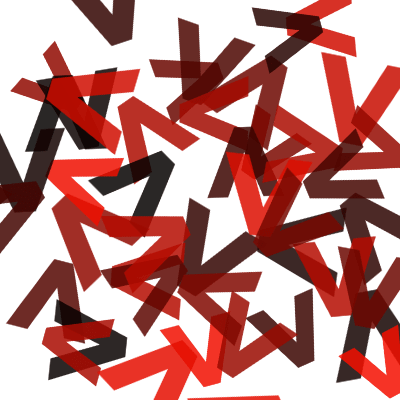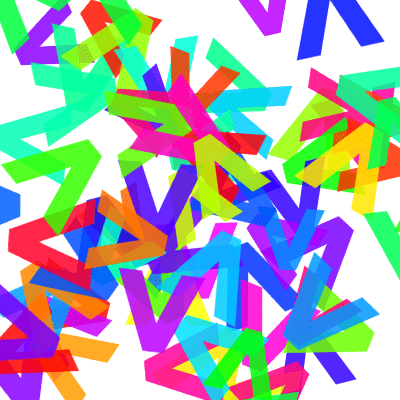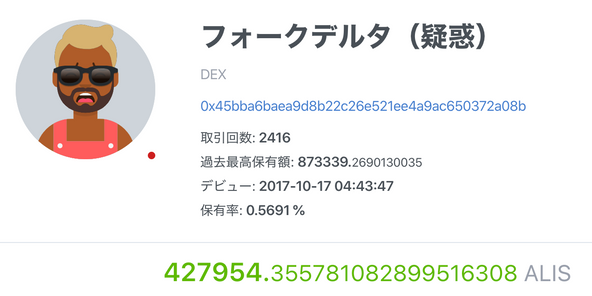

どうも、ラッシーくんの件でウキウキしているアカネです(・ω・)ノ
キャラクター設定に堂々と書いてたんですが、このラッシーくんのパンツの柄、ALISのロゴからできています。
そう、このパンツです。
(コラ!お尻を向けるんじゃありません!)

「あ、柄がALISのロゴだ!!」
と反応してくださった方がいて嬉しかったです^^
で、
いっそこの柄、流行らせようかなと思いたちましたので、今から作り方をご説明します。気が向いたらやってみてください!
【必要なもの】
・メディバンペイント(無料のお絵かきソフト。スマホでも可)
・ALISのロゴ画像
これだけあれば誰でもラッシーくんのパンツを描ける!
メディバンをインストールして……
さぁ、レッツトライ!!٩( 'ω' )و
1. ALISのロゴ画像をもらってきましょう
ALISロゴはこちらでダウンロードすることができました。
(利用規約にもしっかり目を通しておきましょう)
たくさん並んでいますが、迷ったら今回は「Logo_Navy_Vertical.png」にしてみましょうか。
「Download」ボタンを押すと画像単体が表示されるので、右クリックだったり長押しだったりで保存しましょう。
2. ロゴ画像をメディバンで開きましょう
パソコンなら皆さん難なくできちゃうと思いますが、iPhone(iPad)でやってみたらちょっとややこしかったので別の記事に手順を載せておきますね。
(この下に書いたら縦に長くなったので分離しました。スミマセン)
Androidは手元にないので手順がわかりません!
Androidユーザーさん、ファイト!!
3. 使いたい部分だけ残して他は消しましょう
今回作ろうとしているのは散布ブラシと言って、同じ図形をランダムにまき散らしてくれるブラシです。なのでまき散らしたくない部分を消しましょう。
ちなみにラッシーくんのパンツの柄に使ったのは、下図の赤い部分だけです。ほとんど消しちゃいました!HAHAHA!

4. ブラシを追加します
ブラシウィンドウを表示して、「ブラシをキャンバスから追加(ビットマップ)」のボタンを押すだけなのですが、環境によってUIが全然違う〜_:(´ཀ`」 ∠):
公式チュートリアルに画像が載っていたのでぜひ参考にしてくださいませ。
「3.2.キャンバスを元に作成する方法」で「キャンバスから追加(ビットマップ)」を選択したら戻ってきてください〜!(チュートリアルにあるスクショはアプリのバージョンが古いのです)
上から順に進めていただいて、「標準」タブで「散布」を選び、さらに「キャンバスから追加」を選んだら戻ってきてください〜!
iPhone版と同様に「ブラシ追加」で「散布」を選び、さらに「キャンバスから追加」を選んだら戻ってきてください〜!
「標準」のあと「マルチブラシ」じゃなくて「散布」を選んで、「現在のキャンバスを選択」したら戻ってきてください〜!
それでたぶんうまくいくんじゃないカナ〜(´・ω・`)
5. ブラシの設定を変えてみよう
どうでしょう皆さん、こんな感じの出てきましたか?
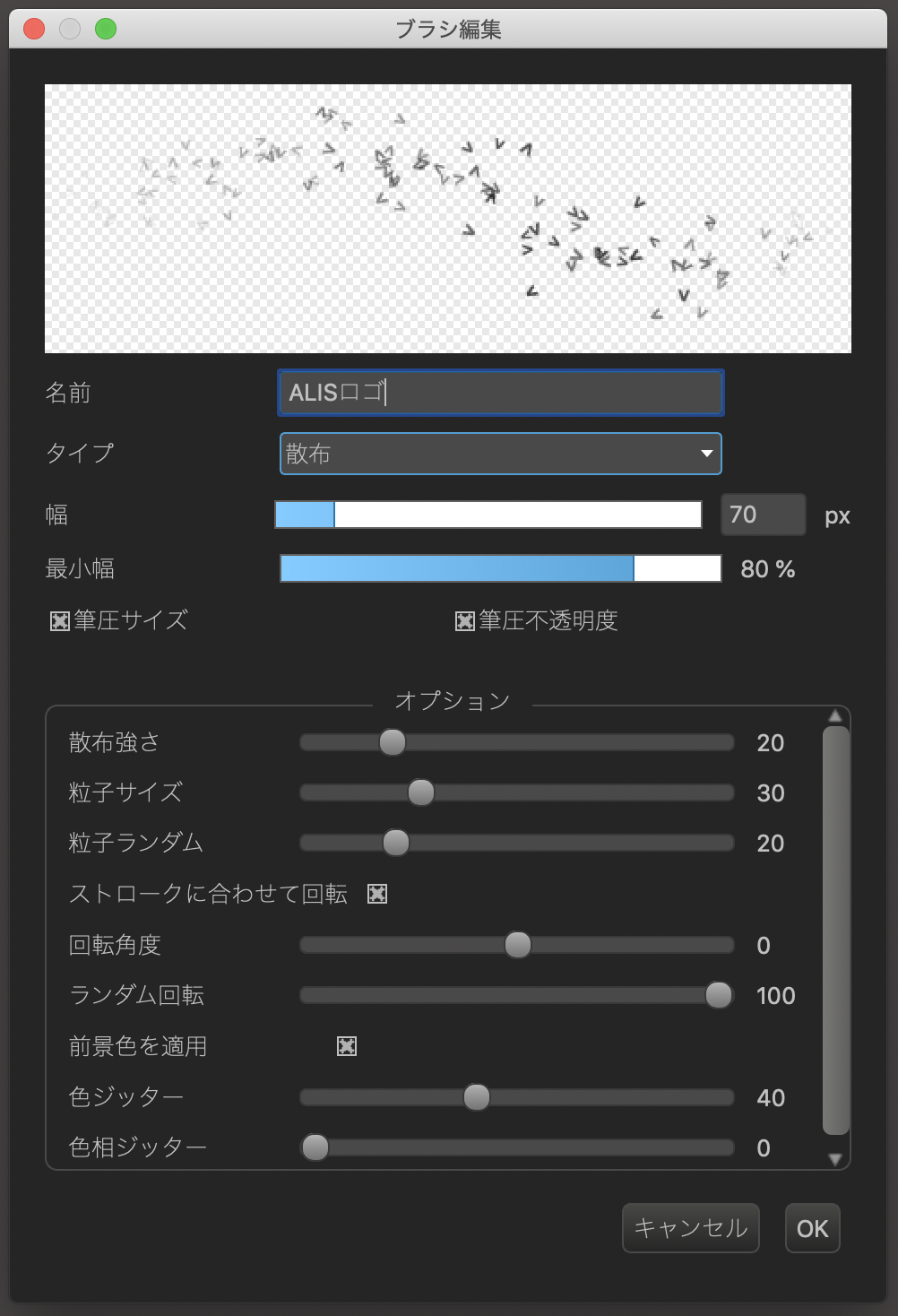
散布強さ・・・ まき散らす密度です。
粒子サイズ・・・ 一つ一つの大きさです。
粒子ランダム・・・ 粒子サイズのばらつき具合です。
色ジッター・・・ 色の濃さのばらつきです。
「色ジッター」MAXの状態で赤で書いた場合このようになります。 色相ジッター・・・ 色相のばらつきです。
「色相ジッター」MAXの状態で赤で書いた場合このようになります。
お好みで調節して、いろんなところで使ってみてくださいなー!👍
アカネは色相ジッターをちょびっと足すのがなんとなく好きです。
6. 使用例:ラッシーくんのパンツ
色を塗りまして〜
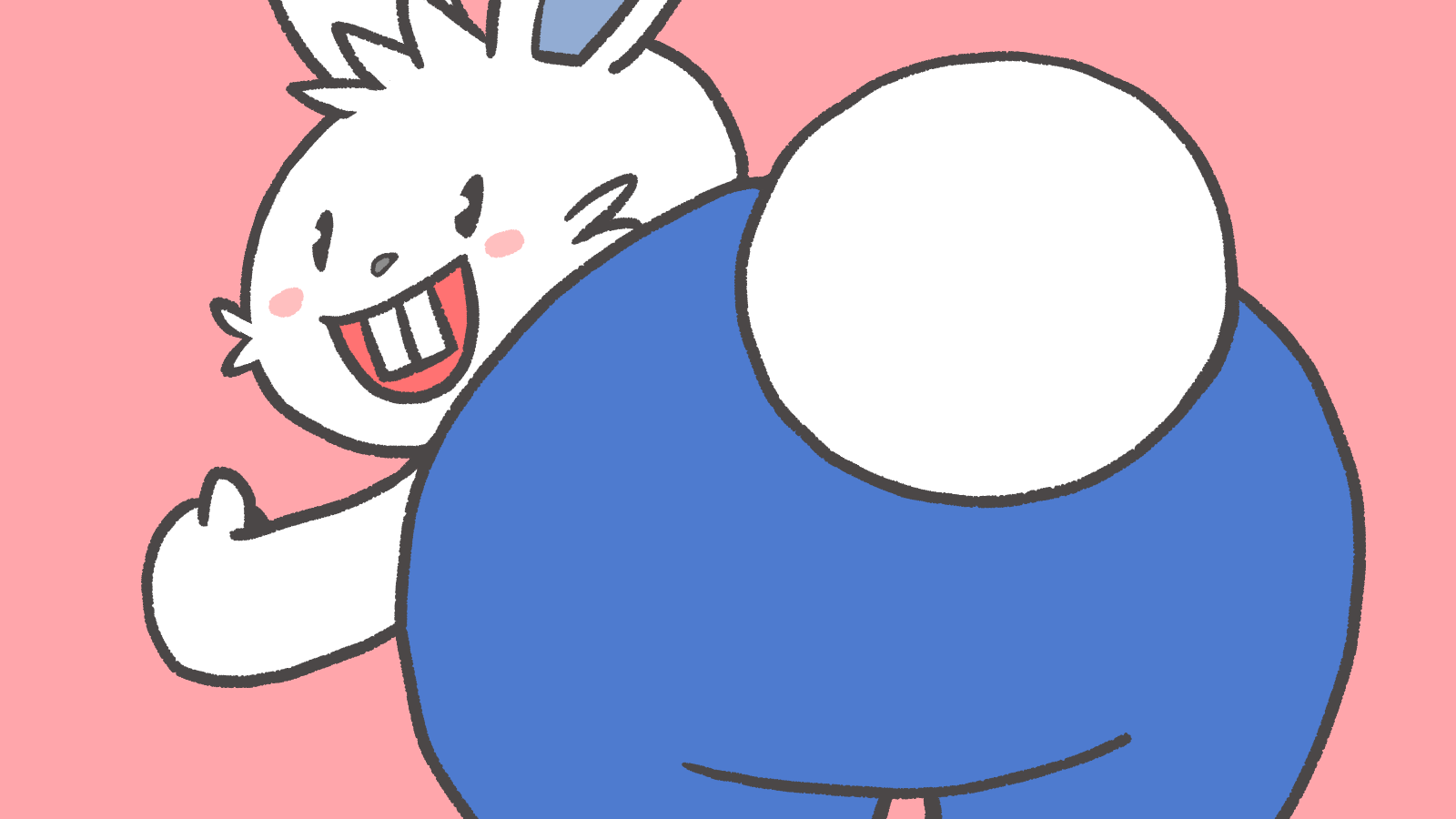
影っぽいものをつけまして〜

別のレイヤーにザクザクと書きなぐったら〜

レイヤーブレンド「オーバーレイ」にしてハイ!出来上がり〜!!
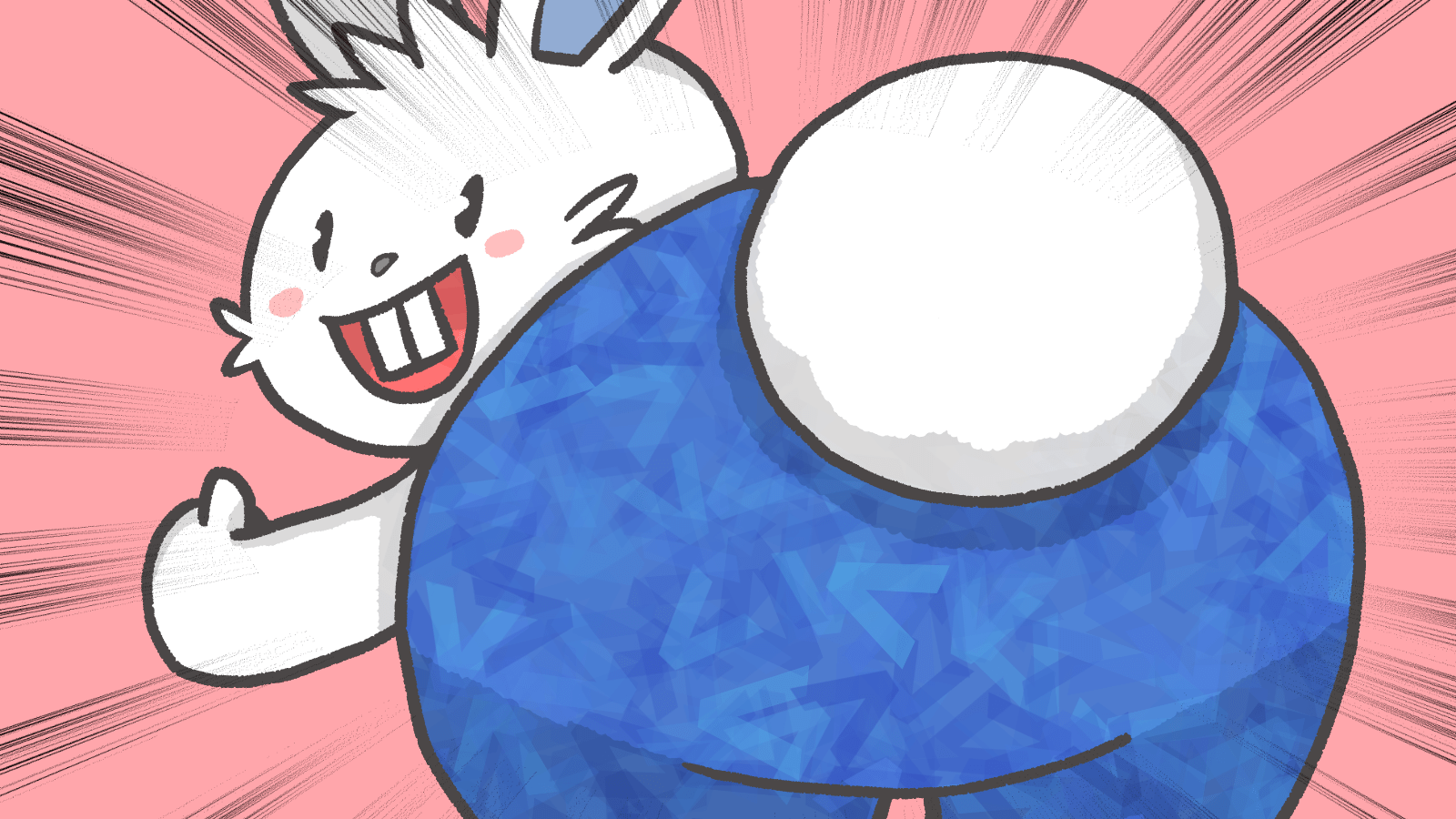
皆さんが作ったALIS柄、ALISで見る日を楽しみにしてまーす!٩( 'ω' )و

投稿者の人気記事
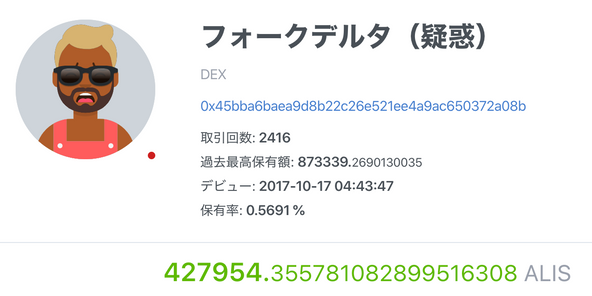



わら人形を釘で打ち呪う 丑の刻参りは今も存在するのか? 京都最恐の貴船神社奥宮を調べた
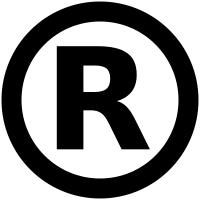
テレビ番組で登録商標が「言えない」のか考察してみる

警察官が一人で戦ったらどのくらいの強さなの?『柔道編』 【元警察官が本音で回答】

約2年間ブロックチェ-ンゲームをして

梅雨の京都八瀬・瑠璃光院はしっとり濃い新緑の世界

オランダ人が語る大麻大国のオランダ

無料案内所という職業
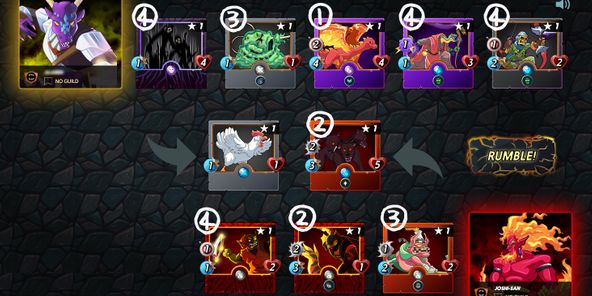
【初心者向け】Splinterlandsの遊び方【BCG】

ジョークコインとして出発したDogecoin(ドージコイン)の誕生から現在まで。注目される非証券性🐶

機械学習を体験してみよう!(難易度低)

Bitcoin史 〜0.00076ドルから6万ドルへの歩み〜